Fatturato per Cliente
Il programma consente di visualizzare il fatturato di uno o di più clienti in un determinato periodo.
Il risultato finale sarà un elenco a video con la possibilità di stampare il dettaglio del fatturato, suddiviso per imponibile, imposta e spese varie.
Il programma si pre senta secondo lo standard Intervalli, Opzioni, Risultato, Stampa.
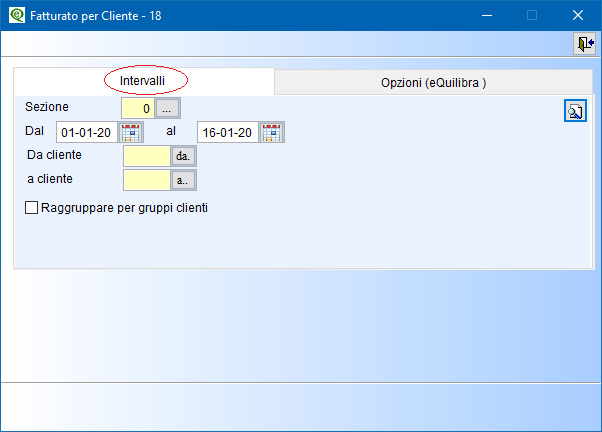
Nella sezione Intervalli vengono inseriti i dati per effettuare la ricerca, i Campi Richiesti sono i seguenti:
|
Sezione: |
in automatico viene proposta la sezione 1 e non è modificabile. Se invece sono state attivate piu sezioni in Ragione Sociale Utenti (C-1-1-9), la sezione può essere modificata. |
|
Dal Al |
è possibile selezionare l'arco di date documento in cui eseguire la ricerca secondo lo standard eQuilibra Dal - al. Lasciando vuota la data inizio verranno richiamati tutti i documenti in archivio. |
|
Da cliente/A cliente |
è possibile selezionare il codice dei clienti secondo lo standard Da - a . |
|
Raggruppare per gruppi clienti |
se sull’anagrafica dei clienti, in pagina commerciale, è stato stabilito un gruppo sarà possibile raggruppare il fatturato dei clienti che appartengono al gruppo. Il programma visualizzerà il codice del gruppo e non del singolo cliente. |
Cliccando sul bottone  (F6)–Elabora i Dati verranno visualizzati i dati richiesti.
(F6)–Elabora i Dati verranno visualizzati i dati richiesti.
In questa sezione è possibile abilitare tutte le fatture oppure visualizzare solo le bolle-fatture ancora da fatturare, solo le fatture contabilizzare o solo quelle già contabilizzate. Prima di eseguire la procedura occorre selezionare il documento da ricercare selezionando  i campi in Tipi Fatture.
i campi in Tipi Fatture.
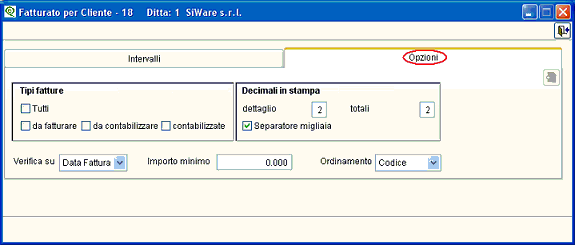
|
verranno visualizzati i documenti da fatturare, da contabilizzare e contabilizzati.
|
|
|
verranno visualizzate le bolle-fatture ancora da fatturare.
|
|
|
verranno visualizzate le fatture ancora da contabilizzare.
|
|
|
contabilizzate : |
verranno visualizzate le fatture già contabilizzate. |
Prima di redigere la stampa del fatturato si possono indicare  i Decimali del prezzo unitario.
i Decimali del prezzo unitario.
|
indicare quanti decimali si vogliono visualizzare sui singoli importi.
|
|
|
totali : |
indicare quanti decimali si vogliono visualizzare sugli importi totali.
|
|
Separatore migliaia : |
indicare se separare gli importi in migliaia.
|
L' utente può limitare la ricerca effettuando una Verifica sulla Data Bolla oppure sulla Data Fattura .
|
verranno visualizzati i documenti filtrando sulla data della bolla, quindi se è stata emessa una bolla-fattura in data 03/06 e la fatturazione in data 05/06 e si richiede il fatturato dal 05/06 al 05/06 impostando verifica sulla Data Bolla verranno visualizzate solo le fatture che hanno come data bolla 05/06 in questo caso la nostra fattura emessa dalla fatturazione differita non verrà visualizzata.
|
|
|
verranno visualizzati i documenti filtrando sulla Data Fattura . Riprendendo l'esempio di sopra richiedendo il fatturato dal 05/06 al 05/06 verranno visualizzate le fatture che hanno come data fattura 05/06 in questo caso la nostra fattura emessa dalla fatturazione differita verrà visualizzata.
|
L'elaborazione dei dati può essere eseguita definendo un Importo minimo .
|
impostando l' importo minimo, il programma richiama il fatturato di uno o più clienti, tenendo conto del valore impostato, al di sotto del quale non verranno visualizzati i clienti che non hanno raggiunto quel determinato fatturato.
|
Tramite l'ordinamento la visualizzazione può essere ordinata per:
|
viene ordinata per codice cliente.
|
|
|
Descrizione : |
viene ordinata per ragione sociale.
|
|
Fatturato : |
viene ordinata per fatturato in ordine decrescente.
|
Dalla sezione Intervalli, cliccando sul bottone  F6 Elabora dati verranno visualizzati i dati richiesti.
F6 Elabora dati verranno visualizzati i dati richiesti.
Il programma riporta il dettaglio del fatturato suddiviso per cliente con le spese accessorie (trasporto, imballo, postali, bolli, incasso) e il Totale del Fatturato del periodo prescelto.
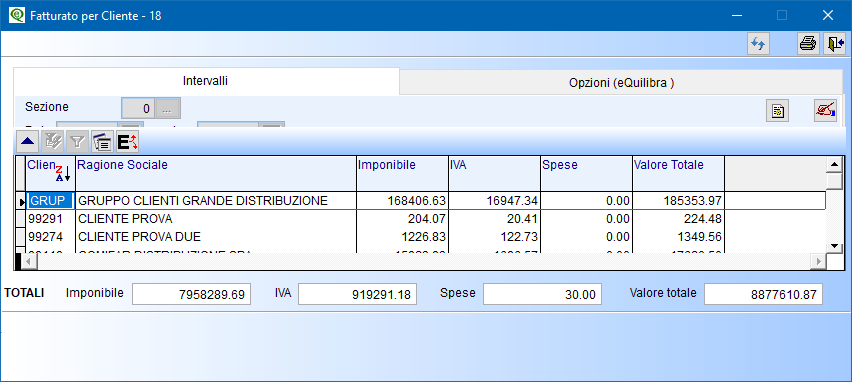
|
Cliente : |
è il codice del cliente.
|
|
Ragione Sociale : |
è la ragione sociale del Cliente.
|
|
Imponibile : |
è il valore del fatturato del cliente al netto dell' iva.
|
|
Iva : |
è il valore dell’iva.
|
|
Spese : |
è il valore delle spese accessorie del cliente (trasporto, imballo, postali, bolli e spese di incasso) al netto dell'iva.
|
|
Valore Totale : |
è il totale del fatturato del cliente comprensivo dell’iva e delle spese.
|
|
TOTALI Imponibile : |
è la somma del fatturato, al netto dell’iva, del periodo selezionato.
|
|
TOTALI Iva : |
è la somma dell’ iva del periodo selezionato.
|
|
TOTALI Spese : |
è la somma delle spese accessorie del periodo selezionato.
|
|
VALORE Totale : |
è la somma del fatturato comprensivo dell'iva e delle spese accessorie. |
Oltre ai bottoni standard  eQgrid , che possono essere utilizzati per le loro svariate funzioni, sono presenti i seguenti bottoni:
eQgrid , che possono essere utilizzati per le loro svariate funzioni, sono presenti i seguenti bottoni:
Stampa
Al termine dell'elaborazione dei dati si può effettuare la stampa del fatturato premendo sul bottone  , comparirà la videata standard di eQreport , all'interno del quale si possono selezionare delle stampe standard
, comparirà la videata standard di eQreport , all'interno del quale si possono selezionare delle stampe standard
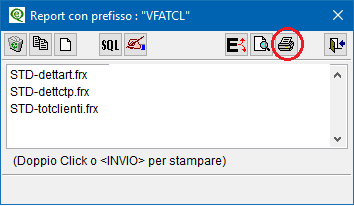
▪STD-DETTART.FRX : stampa del fatturato con dettaglio degli articoli.
▪STD-DETTCTP.FRX : stampa del fatturato con dettaglio delle contropartite.
▪STD-TOTCLIENTI.FRX : stampa del fatturato con totali per cliente.
E' possibile ottenere la stampa del fatturato in anteprima di stampa ( )oppure esportarla su file esterno (
)oppure esportarla su file esterno ( ).
).





